
提高Excel操作效率的十二大技巧
一、快速启动Excel
若您日常工作中要经常使用Excel,可以在启动Windows时启动它,设置方法:
(一)启动我的电脑进入Windows目录,依照路径Start Menu Programs启动来打开启动文件夹。
(二)打开Excel所在的文件夹,用鼠标将Excel图标拖到启动文件夹,这时Excel的快捷方式就被复制到启动文件夹中,下次启动Windows就可快速启动Excel了。
若Windows已启动,您可用以下方法快速启动Excel。
方法一:双击开始菜单中的文档命令里的任一Excel工作簿即可。
方法二:用鼠标从我的电脑中将Excel应用程序拖到桌面上,然后从快捷菜单中选择在当前位置创建快捷方式以创建它的快捷方式,启动时只需双击其快捷方式即可。
二、快速获取帮助
对于工具栏或屏幕区,您只需按组合键Shift+F1,然后用鼠标单击工具栏按钮或屏幕区,它就会弹出一个帮助窗口,上面会告诉该元素的详细帮助信息。
三、快速移动或复制单元格
先选定单元格,然后移动鼠标指针到单元格边框上,按下鼠标左键并拖动到新位置,然后释放按键即可移动。若要复制单元格,则在释放鼠标之前按下Ctrl即可。
四、快速查找工作簿
您可以利用在工作表中的任何文字进行搜寻,方法为:
(一)单击工具栏中的打开按钮,在打开对话框里,输入文件的全名或部分名,可以用通配符代替;
(二)在文本属性编辑框中,输入想要搜寻的文字,最好是您认为是唯一的单词或短语,以便搜寻更容易成功;
(三)选择开始查找即可。在找到满足条件的文件前,打开对话框的状态栏都会显示找到了0个文件的信息,您应该耐心等待,只有当打开按钮由灰化状态变成可用状态时,才表明搜寻结束。
五、快速打印工作表
若选择文件菜单中打印命令来打印,会出现打印对话框让您选择,程序繁琐。若要跳过该对话框,您可以单击常用工具栏上的打印按钮或者按下Shift键并单击打印预览按钮,Excel将使用选定工作表选项打印。
六、快速切换工作表
按Ctrl+PageUp组合键可激活前一个工作表,按Ctrl+PageDown组合键可激活后一个工作表。您还可用鼠标去控制工作表底部的标签滚动按钮快速地移动工作表的名字,然后单击工作表进行切换。
七、快速切换工作簿
对于较少工作簿切换,可单击工作簿所在窗口。要对多个窗口下的多个工作进行切换,用窗口菜单最方便。窗口菜单的底部列出了已打开了工作簿的名字,要直接切换到一个工作簿,从窗口菜单选择它的名字即可。
窗口菜单最多能列出9个工作簿,若多于9个,窗口菜单则包含一个名为多窗口的命令,选用该命令,则出现一个按字母顺序列出所有已打开的工作簿名字的对话框,只需单击其中需要的名字即可。
八、快速插word表格
Excel可以处理word表格中列出的数据,您可用以下方法快速插word表格:
(一)打开word表格所在的文件;
(二)打开要处理word表格的Excel文件,并调整好两窗口的位置,以便能看见表格和要插表格的区域;
(三)选中word中的表格;
(四)按住鼠标左键,将表格拖到Excel窗口中,松开鼠标左键将表格放在需要的位置即可。
九、快速链接网上的数据
您可以用以下方法快速建立与网上工作簿中数据的链接:
(一)打开Internet上含有需要链接数据的工作簿,并在工作簿选定数据,然后单击编辑菜单的复制命令;
(二)打开需要创建链接的Excel工作簿,在需要显示链接数据的区域中,单击左上角单元格;
(三)单击编辑菜单中的选择性粘贴命令,在选择性粘贴对话框中,选择粘贴链接按钮即可。若您想在创建链接时不打开Internet工作簿,可单击需要链接处的单元格,然后键入(=)和URL地址及工作簿位置.
十、快速创建工具栏
通过工具栏您可以快捷地访问常用的命令或自定义的宏,您可以根据需要快速创建自己的工具栏。方法为:单击工具菜单中的自定义命令,选择工具栏选项卡,单击新建按钮,输入新建工具栏名称,然后单击确定。这时新建工具栏出现在窗口,您就可以用鼠标把其他工具栏中的按钮拖到新建工具栏中,该按钮就会在此落户。若在拖动时按着Ctrl键,则会将按钮复制过来。注意:不能将按钮拖到自定义对话框或工作表中,否则该按钮将会被删除。
十一、快速创建工作簿
模板是一用来作为创建其它工作簿的框架形式,利用它可以快速地创建相似的工作簿。创建模板方法为:
(一)打开一个要作为模板的工作簿;
(二)选择文件菜单中另存为命令,打开另存为对话框;
(三)在文件名框中输入模板的名字,从保存类型列表中选定模板(*.xlt)选项,这时保存位置会自动切换到默认的模板文件夹Templates文件夹;
(四)在保存位置中选择电子表格模板文件夹,单击保存即可。这样,您就可以根据该模板快速创建新工作簿了。
十二、快速跳转到其它文件
用超级链接在各个位置之间跳转十分方便,若您要切换到其它文件,只需用鼠标指向带有下划线的蓝色超级链接文件,然后单击鼠标即可跳转到超级链接所指向的子位置上去,看完后若要返回,只需单击Web工具栏上的返回按钮即可。

word2010怎么查看段落字数(word如何查看段落字数)
word2010怎么查看段落字数呢?很多用户在使用word时不清楚这个操作,小编这里就给大家带来有关word2010怎么查看段落字数的回答,希望能够帮助大家了解(0)人阅读时间:2023-03-09
word2013怎么插入ppt(word里怎么插ppt)
word2013怎么插入ppt呢?很多用户对此还不是很清楚,小编这里就给大家带来有关word2013怎么插入ppt的回答,希望能够帮助大家解决这一个问题。(0)人阅读时间:2023-03-09
word2013怎么打开宏(word2013如何启用宏)
word2013怎么打开宏呢?很多用户对此还不是很清楚,小编这里就给大家带来有关word2013怎么打开宏的回答,希望能够对大家有所帮助。(0)人阅读时间:2023-03-09
word2010怎么删除菜单中MathTye加载项 word删除mathtype加载项
word2010怎么删除菜单中MathTye加载项呢?很多用户对此还不是很清楚,小编这里就给大家带来有关word2010怎么删除菜单中MathTye加载项的回答(0)人阅读时间:2023-03-09word2010怎么查看段落字数(word如何查看段落字数)
 word2010怎么查看段落字数呢?很多用户在使用word时不清楚这个操作,小编这里就给大家带来有关word2010怎么查看段落字数的回答,希望能够帮助大家了解..2023-03-09
word2010怎么查看段落字数呢?很多用户在使用word时不清楚这个操作,小编这里就给大家带来有关word2010怎么查看段落字数的回答,希望能够帮助大家了解..2023-03-09word2013怎么插入ppt(word里怎么插ppt)
 word2013怎么插入ppt呢?很多用户对此还不是很清楚,小编这里就给大家带来有关word2013怎么插入ppt的回答,希望能够帮助大家解决这一个问题。..2023-03-09
word2013怎么插入ppt呢?很多用户对此还不是很清楚,小编这里就给大家带来有关word2013怎么插入ppt的回答,希望能够帮助大家解决这一个问题。..2023-03-09word2013怎么打开宏(word2013如何启用宏)
 word2013怎么打开宏呢?很多用户对此还不是很清楚,小编这里就给大家带来有关word2013怎么打开宏的回答,希望能够对大家有所帮助。..2023-03-09
word2013怎么打开宏呢?很多用户对此还不是很清楚,小编这里就给大家带来有关word2013怎么打开宏的回答,希望能够对大家有所帮助。..2023-03-09word2010怎么删除菜单中MathTye加载项 word删除mathtype加载项
 word2010怎么删除菜单中MathTye加载项呢?很多用户对此还不是很清楚,小编这里就给大家带来有关word2010怎么删除菜单中MathTye加载项的回答..2023-03-09
word2010怎么删除菜单中MathTye加载项呢?很多用户对此还不是很清楚,小编这里就给大家带来有关word2010怎么删除菜单中MathTye加载项的回答..2023-03-09
word2010怎么查看段落字数(word如何查看段落字数)

excel表格筛选怎么用 excel表格筛选怎么用不了

excel表格如何把滚动选项关闭(excel表格如何把滚动选项关闭)
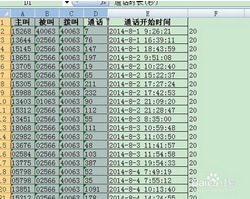
EXCEL怎么取单元格里面的的值的中间某些字符

在Excel中如何将一组数据绘制成图标? 如何将一组数据用excel做成图表
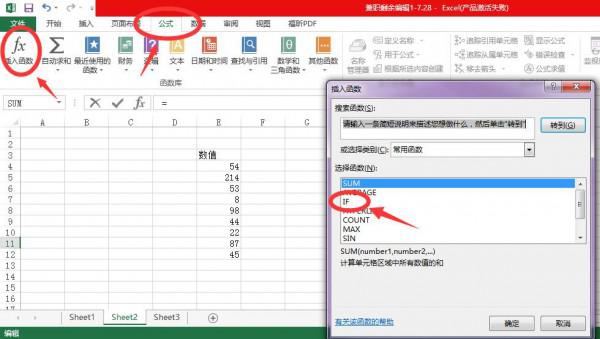
excel2016如何使用IF函数(excel2016 if函数怎么用)
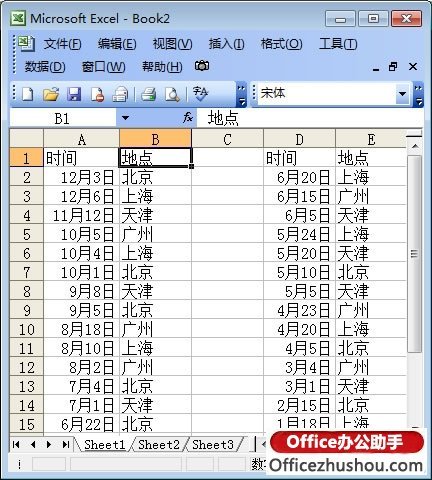
Excel表格怎么自动排序?(excel表格怎么自动排序数字)

Excel表格数据比对和查找的技巧(excel表格数据比对和查找的技巧是)
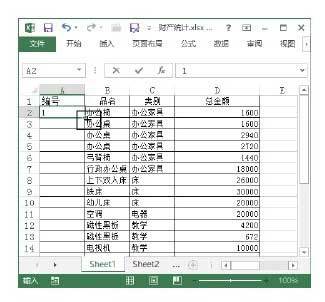
Excel如何自动填充数字(excel如何自动填充数字排序)
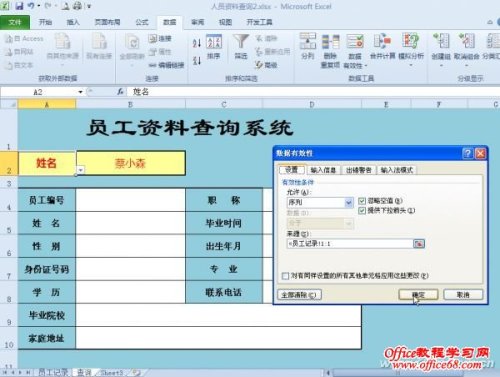
Excel 如何制作任选项目的查询系统